HP ProtectTools User Guide
Table Of Contents
- Introducción al concepto de seguridad
- HP ProtectTools Security Manager for Administrators
- Acerca de HP ProtectTools Security Manager for Administrators
- Procedimientos iniciales: Configuración de HP ProtectTools Security Manager for Administrators
- Procedimientos iniciales: Configuración de los métodos de inicio de sesión seguros
- Inicio de sesión cuando Security Manager está configurado
- Herramientas de administrador: Gestión de usuarios (tarea de administrador)
- Copias de seguridad y restauración
- Utilización del asistente de copias de seguridad
- Utilización del asistente de restauración
- Configuración
- Credential Manager for HP ProtectTools
- Procedimientos de configuración
- Tareas generales
- Creación de tokens virtuales
- Cambio de la contraseña de inicio de sesión en Windows
- Cambio del PIN de un token
- Bloqueo del ordenador (estación de trabajo)
- Utilización del inicio de sesión de Windows
- Utilización de Single Sign On
- Utilización de la protección de aplicaciones
- Tareas avanzadas (solo para administradores)
- Drive Encryption for HP ProtectTools
- Privacy Manager for HP ProtectTools
- Inicio de Privacy Manager
- Procedimientos de configuración
- Gestión de los certificados de Privacy Manager
- Solicitud e instalación de un certificado de Privacy Manager
- Visualización de los detalles de un certificado de Privacy Manager
- Renovación de un certificado de Privacy Manager
- Configuración de un certificado de Privacy Manager predeterminado
- Eliminación de certificados de Privacy Manager
- Restauración de certificados de Privacy Manager
- Revocación de certificados de Privacy Manager
- Gestión de contactos de confianza
- Tareas generales
- Tareas avanzadas
- File Sanitizer for HP ProtectTools
- Procedimientos de configuración
- Inicio de File Sanitizer
- Establecimiento del calendario de limpiezas profundas del espacio libre
- Selección o creación de perfiles de trituración
- Selección de perfiles de trituración predefinidos
- Personalización de perfiles de trituración
- Personalización de perfiles de eliminación simple
- Configuración de un calendario de trituración
- Establecimiento del calendario de limpiezas profundas del espacio libre
- Selección o creación de perfiles de trituración
- Tareas generales
- Utilización de una secuencia de teclas para iniciar la trituración
- Utilización del icono de File Sanitizer
- Trituración manual de recursos
- Trituración manual de todos los elementos seleccionados
- Activación manual de las limpiezas profundas del espacio libre
- Interrupción de operaciones de trituración o limpieza profunda del espacio libre
- Visualización de los archivos de registro
- Procedimientos de configuración
- Java Card Security para HP ProtectTools
- BIOS Configuration for HP ProtectTools
- Embedded Security for HP ProtectTools
- Device Access Manager for HP ProtectTools
- Solución de problemas
- Glosario
- Índice
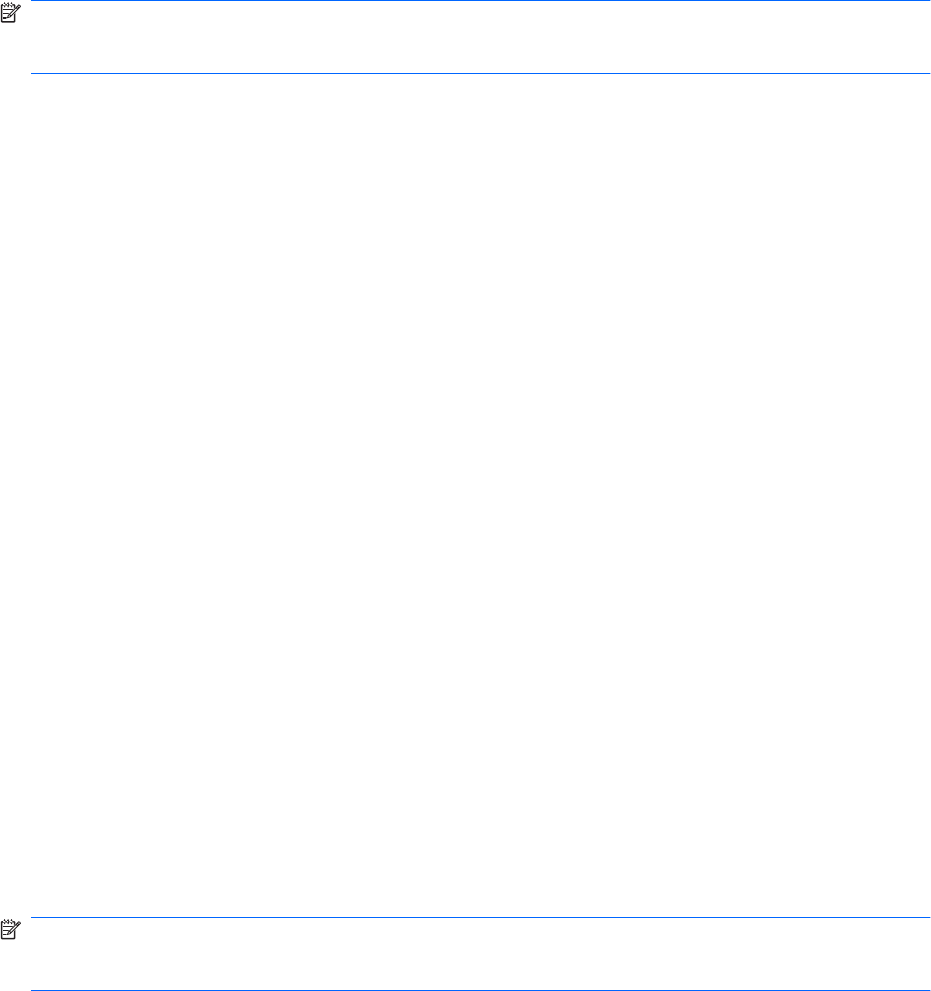
Si tiene más de un certificado de Privacy Manager instalado en el equipo, instalado también desde
Privacy Manager, puede elegir uno como el certificado predeterminado:
1. Abra Privacy Manager y haga clic en Certificate Manager (Gestor de certificados).
2. Haga clic en el certificado de Privacy Manager que desea utilizar como predeterminado y haga
clic en Set default (Establecer como predetrminado).
3. Haga clic en OK (Aceptar).
NOTA: No se le pide que utilice el certificado de Privacy Manager predeterminado. Desde las diversas
características de Privacy Manager, puede elegir utilizar cualquiera de los certificados de Privacy
Manager.
Eliminación de certificados de Privacy Manager
Si borra un certificado de Privacy Manager, no podrá abrir los archivos ni ver los datos cifrados con ese
certificado. Si borra accidentalmente un certificado de Privacy Manager, puede restaurarlo con el
archivo de copia de seguridad creado cuando se instaló el certificado.
Para eliminar un certificado de Privacy Manager:
1. Abra Privacy Manager y haga clic en Certificate Manager (Gestor de certificados).
2. Haga clic en el certificado de Privacy Manager que desea eliminar y luego en Advanced
(Avanzadas).
3. Haga clic en Delete (Eliminar).
4. Cuando se abra el cuadro de diálogo de confirmación, haga clic en el botón Yes (Sí).
5. Haga clic en el botón Close (Cerrar) y luego en Apply (Aplicar).
Restauración de certificados de Privacy Manager
Si borra accidentalmente un certificado de Privacy Manager, puede restaurarlo con el archivo de copia
de seguridad creado cuando se instaló o exportó el certificado:
1. Abra Privacy Manager y haga clic en Migration (Migración).
2. Haga clic en Import migration file (Importar archivo de migración).
3. Haga clic en la página “Migration File” (Archivo de migración), haga clic en Browse (Examinar)
para buscar el archivo .dppsm que se creó al instalar o exportar el certificado de Privacy Manager
y luego haga clic en Next (Siguiente).
4. En la página “Migration File Import” (Importación del archivo de migración), haga clic en Finish
(Finalizar).
5. Haga clic en el botón Close (Cerrar) y luego en Apply (Aplicar).
NOTA: Consulte “Installing a Privacy Manager Certificate” (Instalación de un certificado de Privacy
Manager) o Exporting Privacy Manager Certificates (Exportación de un certificado de Privacy Manager)
y “Trusted Contacts” (Contactos de confianza) para obtener más información.
ESES Procedimientos de configuración 47










